Skärmspegling är ett utmärkt sätt att visa din iPhone-skärm direkt på en TV, PC, projektor eller bildskärm. Det finns många spegelappar som erbjuds på marknaden som kan duplicera iOS mobilskärm på TV eller PC. Med en spegelapp för iPhone kan du enkelt spegla foton, videor, appar och spel på en större skärm.
Det här inlägget gör en lista över 2 bästa apparna för skärmspegling så att du kan spegla iPhone till en TV eller datorskärm. Du kan lära dig nyckelfunktionerna i varje spegelapp och sedan välja din favorit för att göra iPhone-skärmspegling.
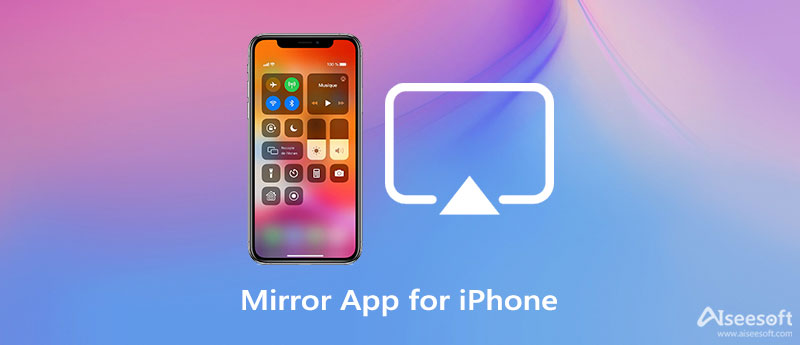
iOS kommer med en inbyggd skärmspegling (AirPlay) funktionen speglar iPhone, iPad, iPod-skärm och iTunes till en Apple TV under samma Wi-Fi-nätverk. Förutom iOS-enheter har många smarta TV-apparater, stationära och bärbara datorer stöd för skärmspegling.
Men standardskärmspeglingen på iPhone fungerar bara för Apple TV. När du vill spegla iPhone till en Samsung-TV eller en PC (macOS eller Windows), måste du lita på en tredjepartsapp för skärmspegling. Med tanke på det introducerar den här delen dig till den bästa skärmspeglingsappen för iPhone till PC, Telefonspegel.

154,940 Nedladdningar
Phone Mirror - Bästa Mirror-appen för iPhone
100 % säker. Inga annonser.

Innan skärmspeglingen från iPhone till PC bör du se till att din iPhone och datorn är anslutna till samma WLAN/Wi-Fi.


Som nämnts ovan låter denna telefonspegel dig fånga högkvalitativa videor även upp till 4K. Den erbjuder också en Snapshot-funktion. Om du använder en Android-telefon som Samsung, HUAWEI, SONY, LG eller XIAOMI kan du använda den för att spegla Android-skärmen till PC.
Skärmspegling är en vanlig funktion på de flesta nya smarta TV-apparater som gör att du kan casta innehåll från en iPhone-skärm till en TV. I allmänhet kan du helt enkelt aktivera Screen Mirroring-funktionen på din iPhone och välja Samsung TV eller SONY TV från enhetslistan för att starta anslutningen. Om du föredrar en gratis speglingsapp för iPhone framför TV kan du prova den populära Screen Mirroring Cast Replica app.
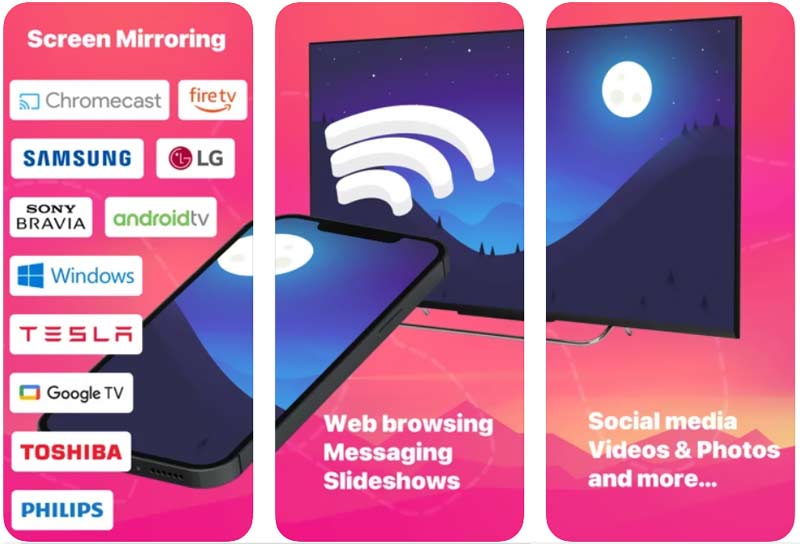
Denna spegelapp för iPhone stöder de flesta smarta TV-apparater inklusive Samsung, SONY, LG, Toshiba, Philips, Google Chromecast TV, Amazon Fire TV och mer. Det låter dig titta på iPhone-foton och videor på en TV i HD-kvalitet. Dessutom kan den casta webbvideor från iPhone till TV med låg latens.
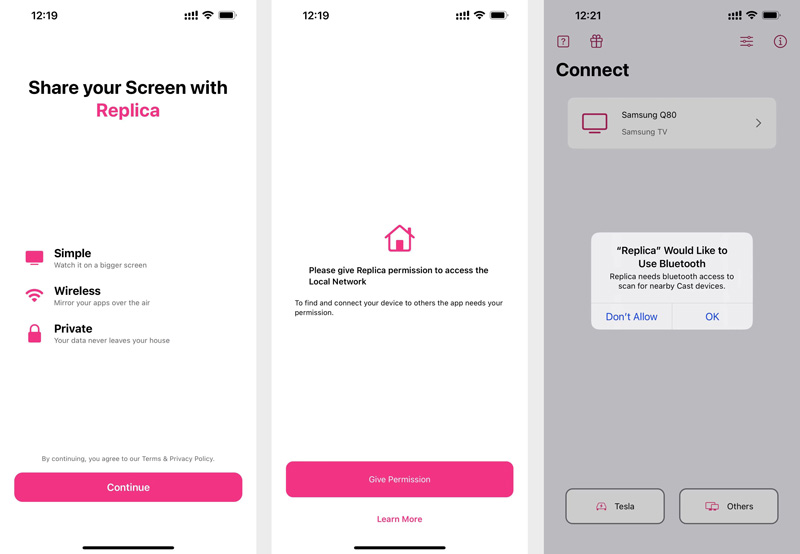
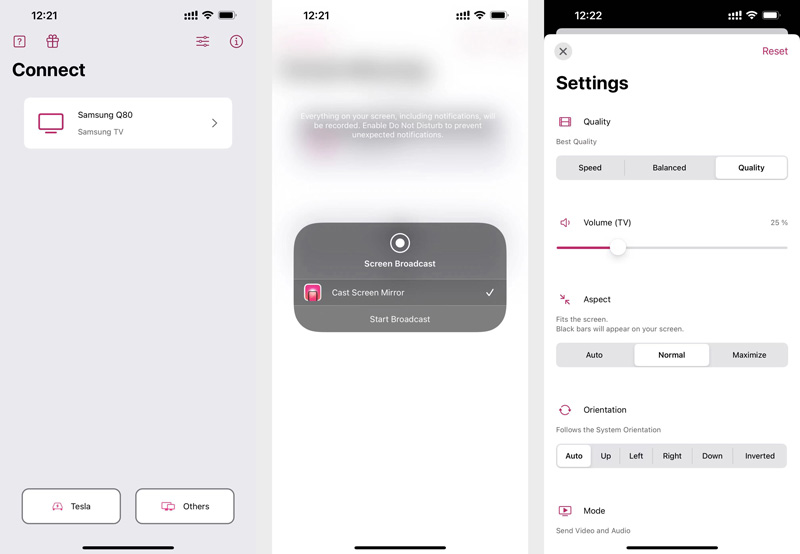
Observera att denna gratis spegelapp för iPhone har vissa begränsningar. Du måste uppgradera till en betalversion för att få tillgång till alla funktioner.
1. Kan jag casta min iPhone till vilken Smart TV som helst?
Nej, inte alla smarta TV-apparater stöder skärmspegling. De flesta traditionella TV-apparater kommer inte med någon möjlighet för skärmcasting eftersom de inte har Wi-Fi integrerat.
2. Hur speglar jag min iPhone främre kamera?
På din iPhone och gå till appen Inställningar. Rulla ned för att hitta och välj alternativet Kamera. I huvudgränssnittet för Kamera, leta reda på alternativet Mirror Front Camera och aktivera det.
3. Kan jag spegla min iPhone-skärm till PC utan Wi-Fi?
Nej. Du kan inte spegla iPhone till PC utan Wi-Fi. Skärmspeglingstekniken fungerar över en WiFi-anslutning. Dessutom bör du placera både din iPhone och PC-enhet under samma nätverk för skärmspeglingen.
Slutsats
Skärmspegling ger ett bekvämt sätt att titta på filmer, streama online och visa presentationer, seminarier och mer innehåll från en iPhone till en större skärm som en TV eller PC. Det här inlägget rekommenderar 2 iPhone spegelappar till dig. Du kan använda dem för att enkelt spegla iPhone till TV och PC.

Phone Mirror kan hjälpa dig att casta din telefonskärm till din dator för bättre överblick. Du kan också spela in din iPhone/Android-skärm eller ta ögonblicksbilder som du vill medan du speglar.
100 % säker. Inga annonser.